
搭載 Android TV 的智慧電視有很多好處,我們可以在 Android TV 上的 Google Play 商店下載各種常用的影音串流 App,例如 Disney+、愛奇藝、CatchPlay、FriDay 影音、LINE TV 等等,也能安裝 Spotify 等音樂應用程式。
在下載安裝這麼多 App 後,如果想刪除 Android TV 上的 App 應用程式的話要怎麼做呢?其實很簡單,本文會詳細教大家怎麼在 Android TV 刪除 App 應用程式以及怎麼停用 Android TV 內建預裝的應用程式。

(本文所使用的電視是 65 吋 BenQ 4K HDR 追劇護眼智慧電視,可點我查看開箱)
如何在 Android TV 刪除 App 應用程式?
步驟一
按一下遙控器上的「主頁」鍵回到 Android TV 主畫面,點選右上角「設定」。
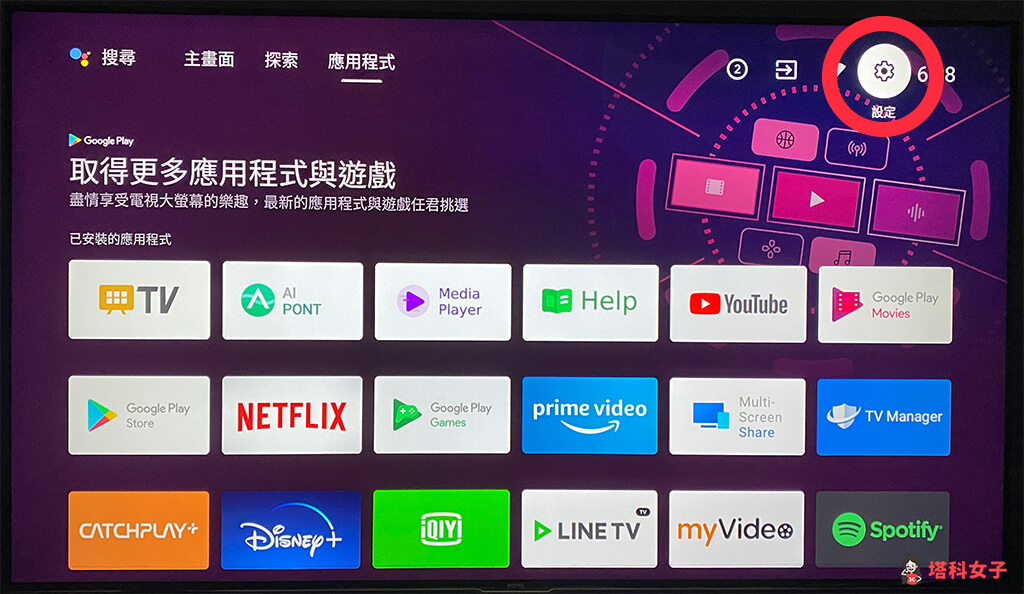
步驟二
在 Android TV 設定選單中,點選「應用程式」。
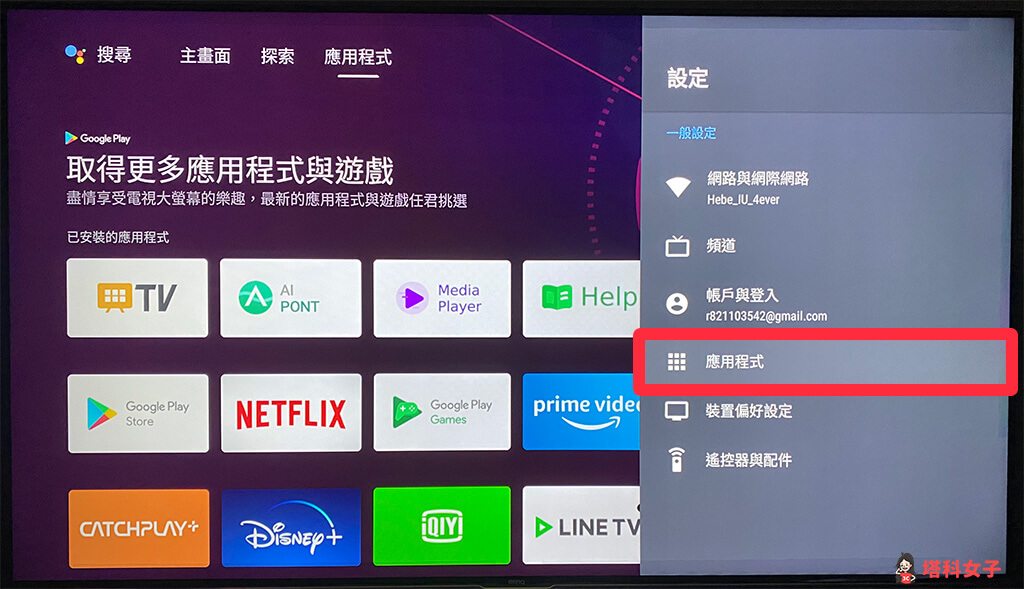
步驟三
一開始只會顯示幾個 App,因此請按一下「查看所有應用程式」。
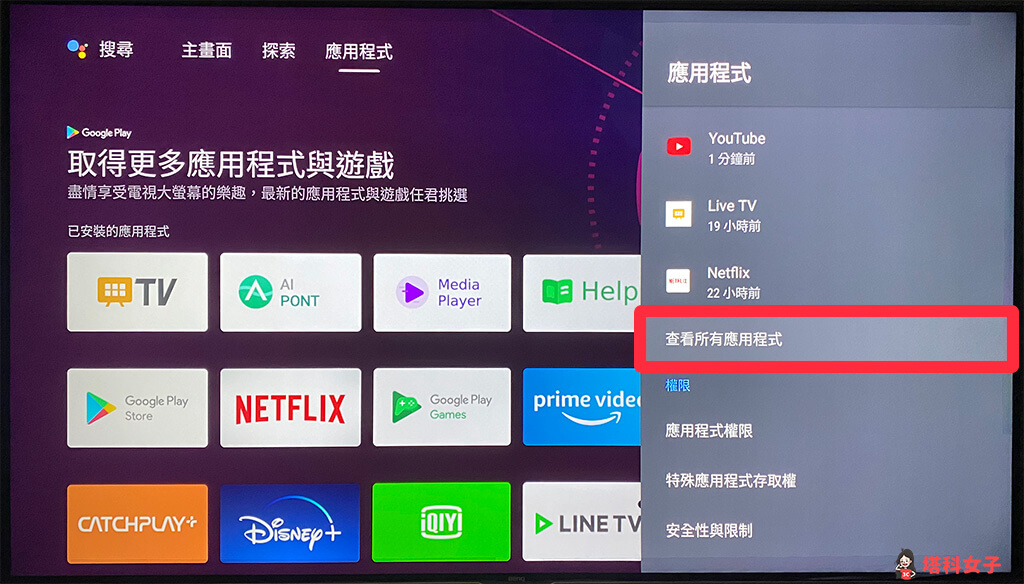
步驟四
找到你想在 Android TV 刪除的 App 應用程式,然後點進去。
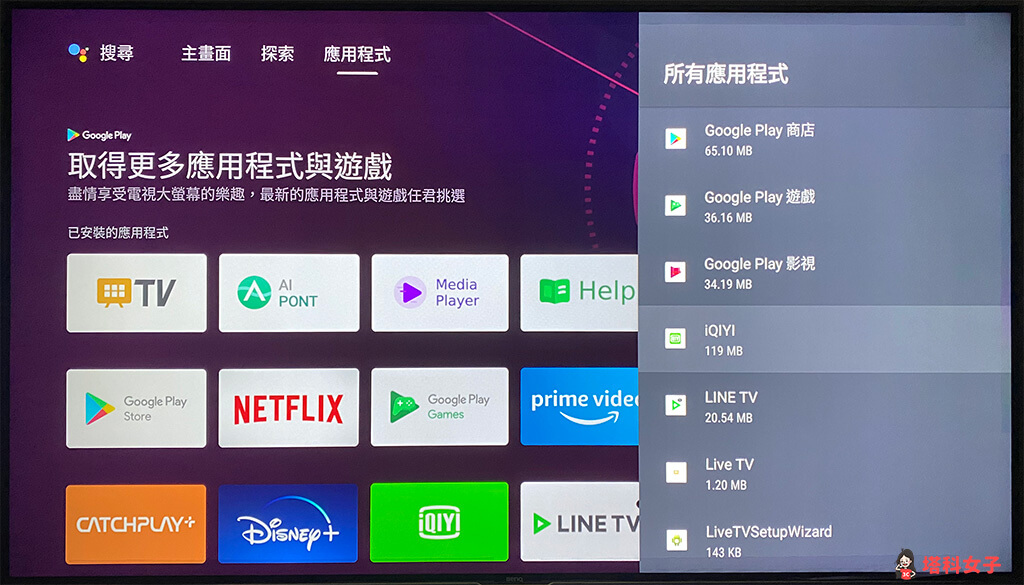
步驟五
最後,點選「解除安裝」並確認即可成功在 Android TV刪除 App。

如何在 Android TV 停用內建預裝的應用程式?
某些搭載 Android TV 的智慧電視原本就有內建搭載(預裝)的應用程式,而這些 Android TV 內建的應用程式無法解除安裝,但我們可以停用它,雖然停用無法釋出儲存空間,但至少可以避免它在背景消費系統資源。
因此,如果你有一些內建的應用程式根本不會用到,可以參考下方步驟在 Androdi TV 停用應用程式。
步驟一
按遙控器上的「主頁」按鈕回到 Android TV 主畫面(如下圖),然後點選右上角「設定」。
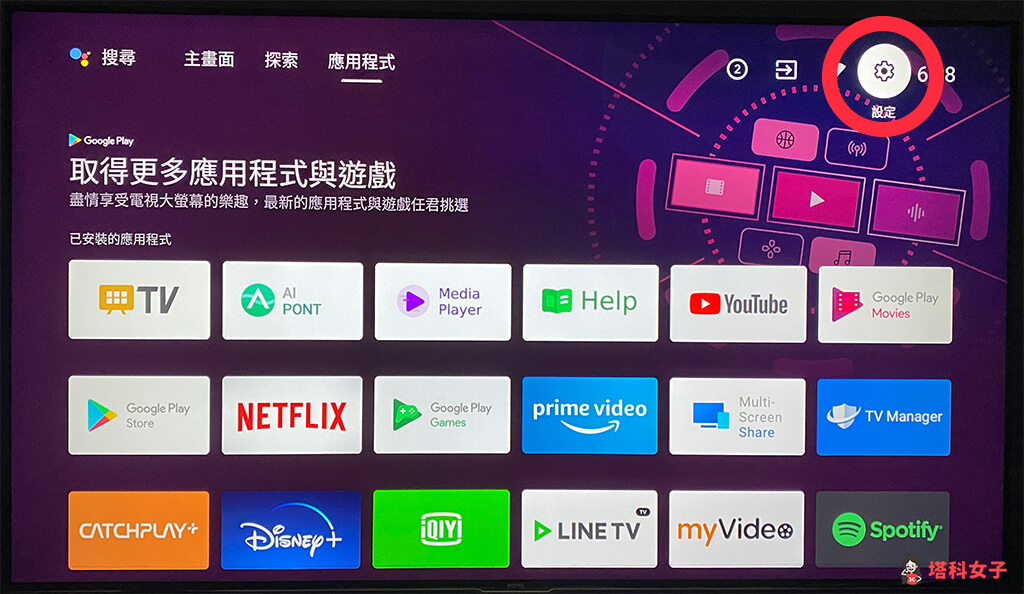
步驟二
在 Android TV 設定選單中,按一下「應用程式」。
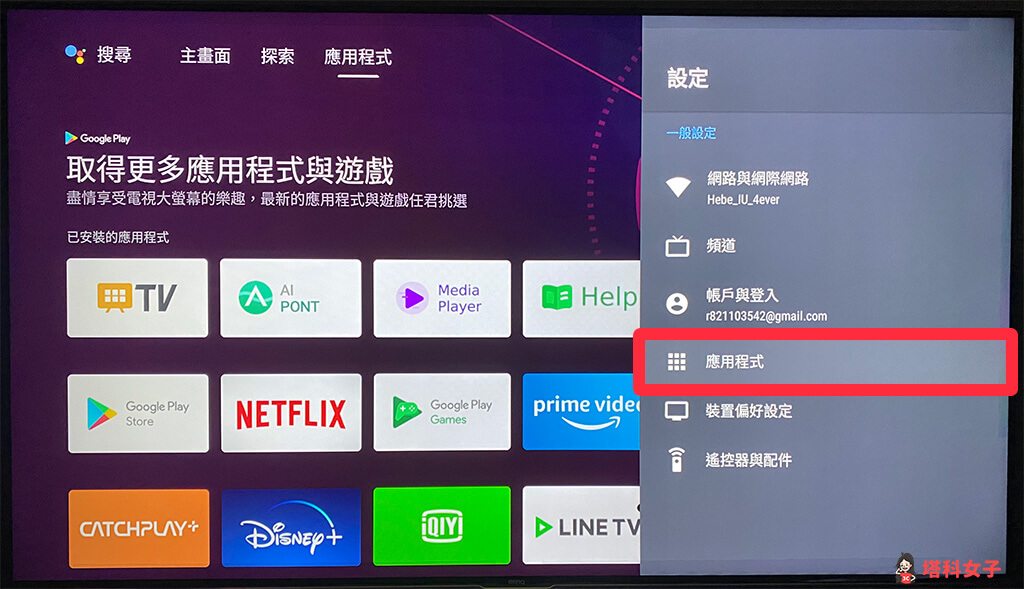
步驟三
點選「查看所有應用程式」來展開所有 Android TV 上的應用程式。
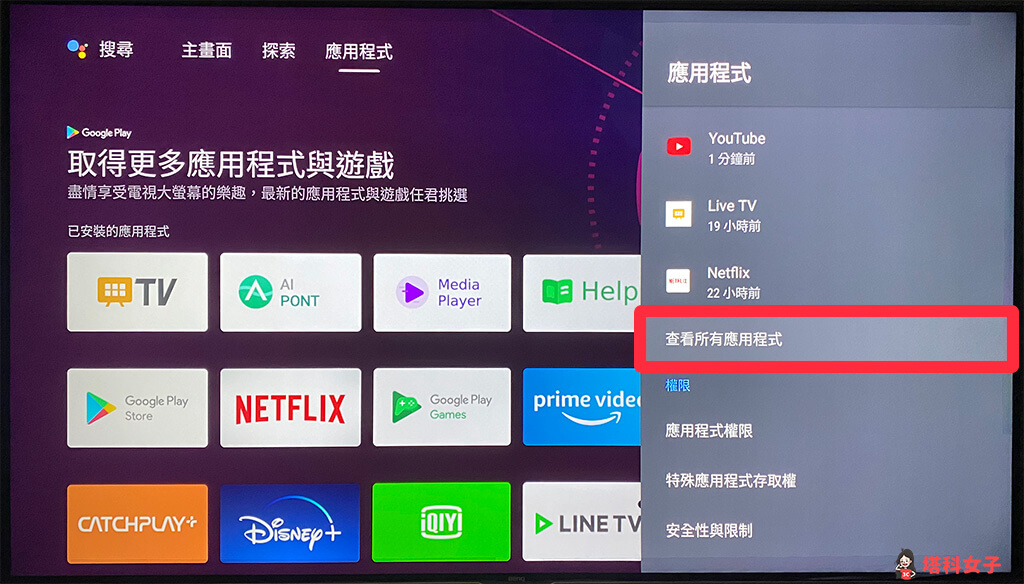
步驟四
點進你想停用哪一個 Android TV 內建預裝的應用程式,例如我這台 BenQ 智慧電視有替我預先安裝 Amazon Prime Videos,但我根本用不到,所以這裡我就點進 Prime Videos。
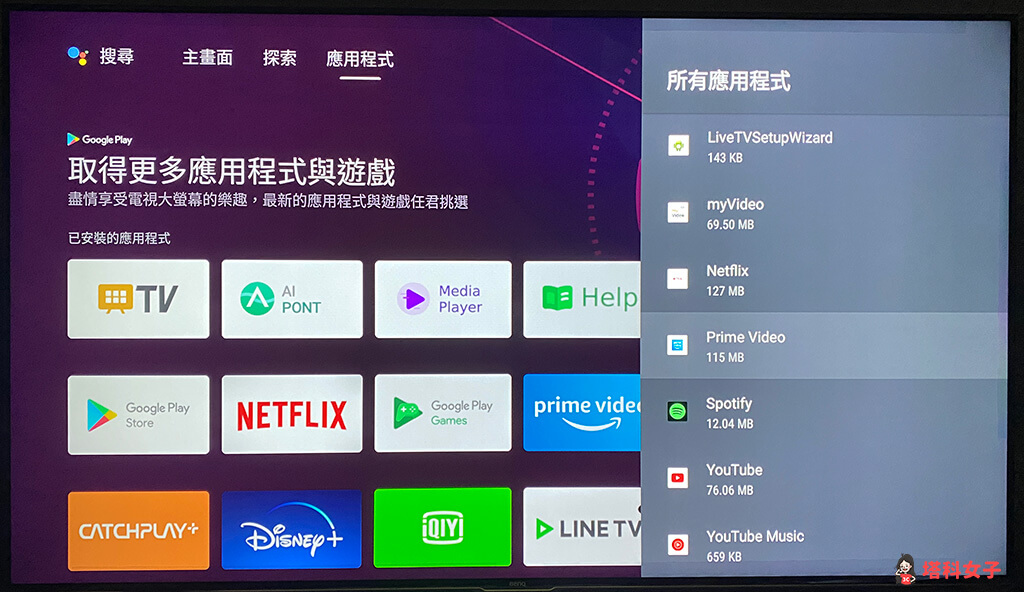
步驟五
點選「停用」即可在 Android TV 停用內建的 App 應用程式。
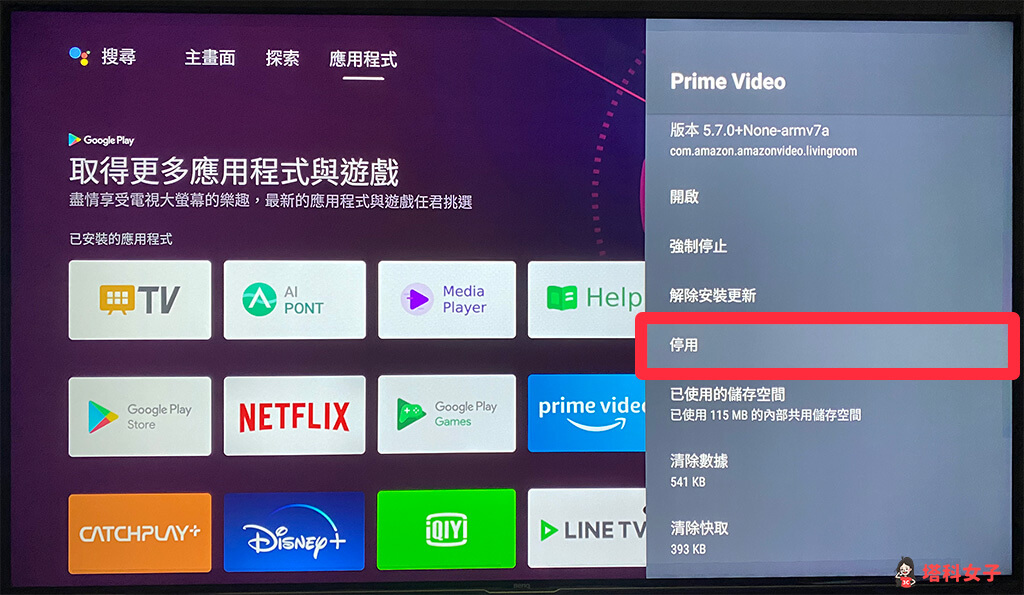
總結
如果你在 Google Play 上安裝太多用不到的 Android TV 應用程式,那可以參考本文教學的方法來刪除或停用 App。
